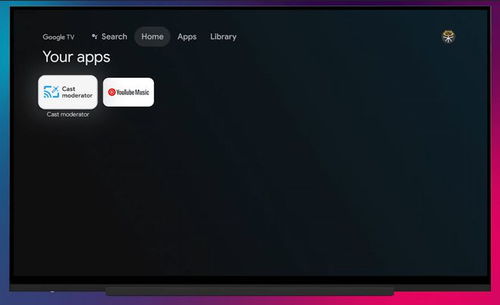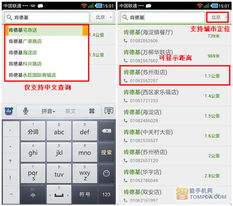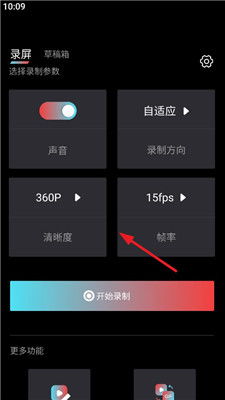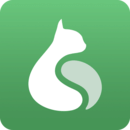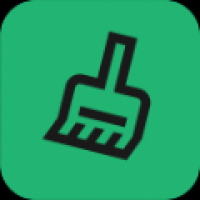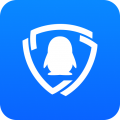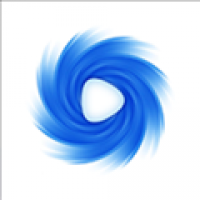电脑上做安卓系统,打造个性化移动操作系统体验
时间:2025-02-06 来源:网络 人气:
亲爱的电脑迷们,你是否曾幻想过在电脑上也能畅玩安卓游戏,或者体验那些只能在手机上使用的应用?别再羡慕了,今天我要带你一起探索如何在电脑上安装安卓系统,让你的电脑瞬间变身安卓小能手!
一、选择合适的安卓系统
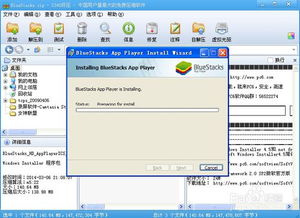
在电脑上安装安卓系统,首先你得挑选一款适合自己的系统。市面上比较热门的有Remix OS、Phoenix OS等。这里我推荐凤凰OS,因为它在兼容性和稳定性上表现不错,而且操作界面也颇有些Windows的风格,让你在使用过程中不会感到陌生。
二、下载与准备
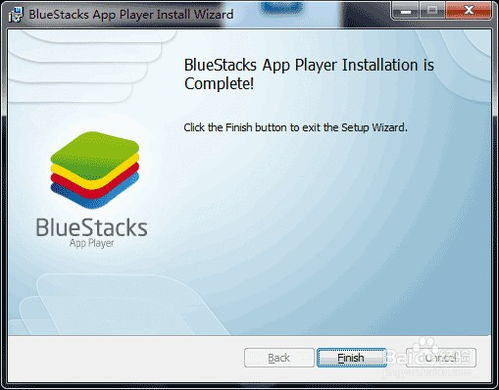
1. 下载凤凰OS:打开你的电脑,打开浏览器,搜索“凤凰OS下载”,找到官方网站,下载适合你电脑的x86版本。
2. 准备U盘:找一个至少4GB的U盘,确保里面没有重要数据,因为接下来的操作会清空U盘。
3. 下载UltraISO:为了将系统镜像写入U盘,你需要下载并安装UltraISO软件。
三、制作启动U盘
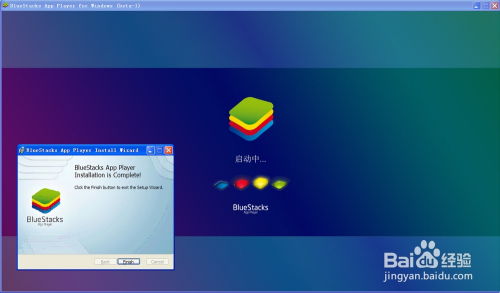
1. 插入U盘:将U盘插入电脑,并备份U盘中的所有数据。
2. 打开UltraISO:双击打开UltraISO软件。
3. 打开镜像文件:点击“文件”菜单,选择“打开”,然后选择下载好的凤凰OS镜像文件。
4. 写入镜像:点击“启动”菜单,选择“写入硬盘映像”,然后选择你的U盘。
5. 开始写入:点击“写入”按钮,耐心等待,直到写入完成。
四、设置BIOS启动顺序
1. 重启电脑:将制作好的U盘插入电脑,然后重启电脑。
2. 进入BIOS:在启动过程中,根据屏幕提示按F12/ESC等键进入BIOS设置。
3. 设置启动顺序:找到“启动”选项,将其设置为从U盘启动。
4. 保存并退出:设置完成后,保存并退出BIOS。
五、安装安卓系统
1. 启动电脑:重启电脑,电脑会从U盘启动,进入凤凰OS安装界面。
2. 选择安装方式:在安装界面,选择“Installation Phoenix OS to Harddisk”,然后回车。
3. 分区硬盘:安装程序会自动检测你的硬盘,并提示你创建分区。这里你可以选择将整个硬盘作为一个分区。
4. 格式化分区:选择分区格式,凤凰OS支持EXT/4、FAT32和NTFS分区。
5. 开始安装:点击“安装”按钮,耐心等待安装完成。
六、安装驱动程序
安装完成后,你可能需要安装一些驱动程序,以便更好地使用电脑。你可以从凤凰OS官方网站下载相应的驱动程序,或者在网上搜索相关教程。
七、享受安卓系统
现在,你已经成功在电脑上安装了安卓系统,可以尽情享受安卓游戏和应用带来的乐趣了。记得定期更新系统,保持电脑运行流畅。
通过以上步骤,你就可以在电脑上安装安卓系统,让你的电脑焕发新的活力。快来试试吧,相信你一定会爱上这种全新的体验!
相关推荐
教程资讯
系统教程排行